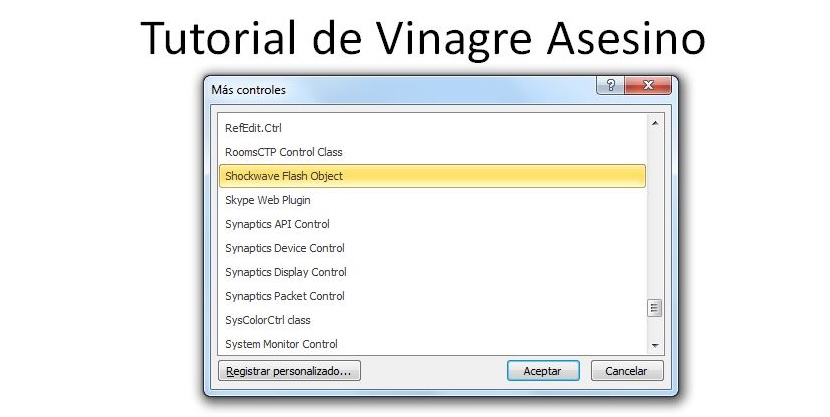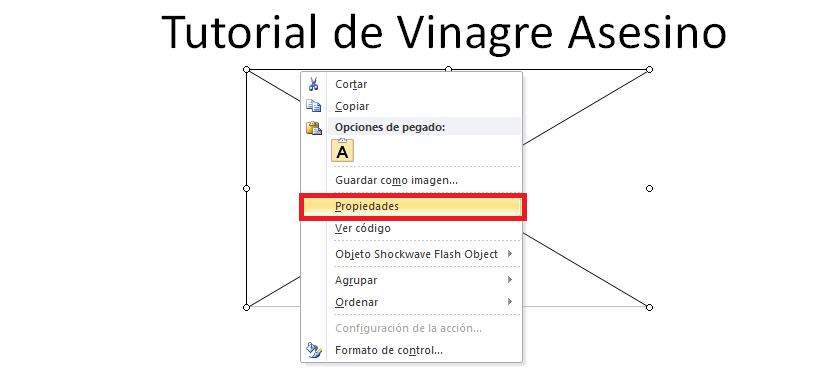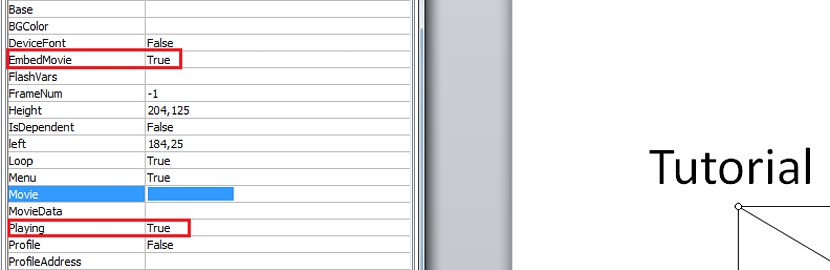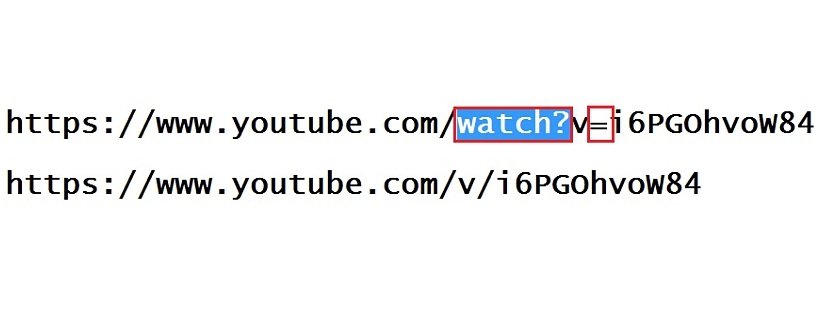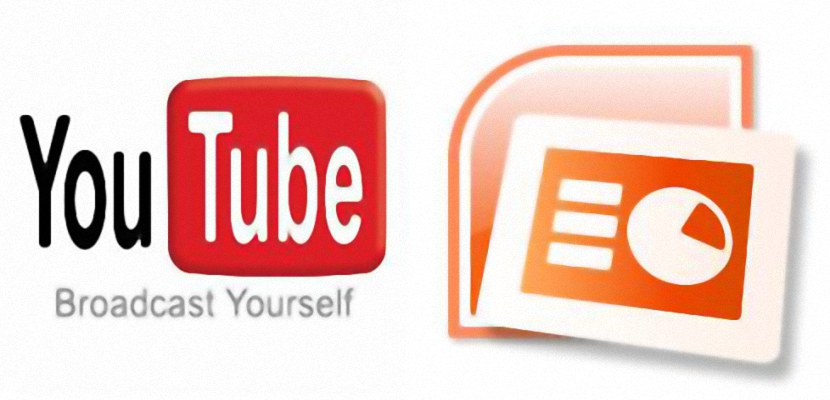
Ang posibilidad ng kapangyarihan i-convert ang isang PowerPoint slide sa isang video file ay isa sa mga kahalili na maaaring isagawa na may ilang mga dalubhasang tool. Ngunit Maaari mo bang ipasok ang isang video sa YouTube sa isang slide?
Ang pagtanggap sa kahilingan ng isa sa aming mga mambabasa nais naming gumawa ng isang maliit na tutorial kung saan ipaliwanag namin ang hakbang-hakbang, ang tamang paraan upang magpatuloy kapag gumagawa lilitaw ang isang video sa YouTube bilang bahagi ng isang pagtatanghal sa PowerPoint 2010, isang pamamaraan na madaling magamit para sa bersyon ng 2007 pati na rin para sa 2013 na bersyon.
Naghahanap para sa Developer sa loob ng PowerPoint 2010
Ang scheduler ay isang add-in na dapat nating buhayin sa loob ng PowerPoint 2010, isang bagay na kinakailangang dapat gawin upang lumitaw ito sa toolbar ng application. Kung hindi ito ganon, napakahirap para sa amin na gumawa ng isang video na naka-host sa YouTube, maaari itong maging bahagi ng isang template o isang slide; Upang makamit ang unang hakbang na ito sa proseso, dapat nating sundin ang mga sumusunod na tip:
- Buksan namin ang aming tool na PowerPoint 2010
- Tumungo na kami patungo Archive.
- Pinili namin pagpipilian.
- Nag-click kami Ipasadya ang Ribbon.
Huminto muna tayo ng kaunti dito; magagawang humanga kami ng 2 mga haligi sa bagong interface na ito, na binibigyang pansin ang isa na patungo sa kanang bahagi; halos kaagad magkakaroon tayo ng posibilidad na makita ang Programmer, na ang kahon ay na-deactivate. Kailangan lang naming mag-click dito upang maisaaktibo ito. Ang natitirang gawin lamang ay mag-click sa pindutang Tanggapin; isara ang window at mahahanap namin muli ang interface ng PowerPoint 2010.
Kung namamahala ka nang humanga sa interface na ito nang maayos, makikita mo na ang isang bagong pagpipilian ay naidagdag sa menu sa tuktok, kung saan eksaktong lumilitaw ang Programmer na ito, lugar kung saan dapat tayo pumunta sa pamamagitan ng pag-click dito. Sa lahat ng mga pagpipilian na ipinapakita sa laso na kabilang dito Programmer, dapat nating piliin ang pagpipilian na nagsasabi Marami pang pagpipilian sa loob ng lugar ng Mga Kontrol.
Agad na lilitaw ang isang bagong window na may pagkakakilanlan ng Maraming Kontrol; doon dapat tayong dumulas upang makahanap ng partikular sa isa, ang pagiging «Shockwave Flash Object«, Aling dapat nating piliin, na kinakailangang mag-click sa ibang pagkakataon tanggapin.
Ang pointer ng aming mouse ay magbabago patungo sa hugis ng isang "+", na nagpapahiwatig na dapat namin gumuhit ng isang parihabang lugar, lugar kung saan naroon ang video sa YouTube na sinusubukan naming isama sa isang pagtatanghal sa PowerPoint 2010.
Kailangan nating i-click ang kanang pindutan ng mouse sa kahon na aming iginuhit at pagkatapos ay piliin ang Mga Katangian mula sa menu ng konteksto nito; Lilitaw ang isang bintana sa gilid patungo sa kaliwang bahagi, na kailangang ilagay ang mga halagang «Totoo» doon sa:
- I-embed angMovie
- Laro
2 puwang sa itaas ng huling pagpipilian na ito ay isa na nagsasabing «pelikula«, Ilagay kung saan dapat mong i-paste ang link ng URL kung saan kabilang ang video sa YouTube na sinusubukan mong isama sa isang slide ng PowerPoint 2010; Kaugnay nito may kaunting lansihin upang gampanan, dahil kung pinamamahalaan mong kopyahin at i-paste ang lahat ng code ng video sa YouTube, hindi ito maglalaro kapag inilunsad ang slide.
Dapat mong alisin ang ilang mga character mula sa URL kung saan pag-aari ang video sa YouTube at dagdagan ang isang karagdagang, isang bagay na maaari mong humanga sa screenshot na inilagay namin sa ibaba:
Matapos mong mai-paste ang URL ng video sa YouTube na may pagbabago na inirerekumenda namin alinsunod sa nakaraang imahe, kailangan mo lamang isara ang window ng mga pag-aari na binuksan namin dati at wala nang iba pa.
Ngayon ay maaari kang magkaroon patakbuhin ang iyong slide show na ginawa sa PowerPoint 2010 at kung saan mayroon kang isang video sa YouTube na isinama, isang bagay na maaari mong gawin sa F5 o manu-mano sa pagpipilian «Slide Show«; Mapapansin mo na sa pahina kung saan namin pinagsama na isama ang video sa YouTube sa ilalim ng nabanggit na trick, mukhang handa itong i-play sa sandaling mag-click sa pindutan ng Play.